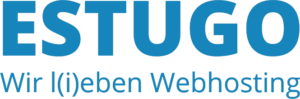Plötzlich geht nichts mehr. Statt Ihrer Website sehen Sie nur: „Es gab einen kritischen Fehler auf Ihrer Website.“ Eine weiße Seite mit einer Fehlermeldung, keine Website, nichts. Wenn Sie das zum ersten Mal erleben, wirkt es wie ein Totalausfall. Zunächst einmal – ruhig bleiben. Dieser Fehler sieht schlimmer aus, als er ist. In den meisten Fällen ist Ihre Seite mit ein paar Handgriffen wieder online.
Wichtig zu wissen: Der „kritische Fehler“ zeigt sich oft in unterschiedlichen Bildern – z. B. als weiße Seite/White Screen, als „HTTP 500 / Internal Server Error“ oder mit „Fatal error:“ in der Ausgabe. Gemeint ist immer: WordPress konnte nicht starten. Das ist ärgerlich, aber lösbar.
Die schnelle Lösung in 3 Schritten
1. Debug-Modus einschalten
Öffnen Sie die Datei wp-config.php per FTP. Fügen Sie folgende Zeile hinzu:
define( 'WP_DEBUG', true );Laden Sie die Datei hoch. WordPress zeigt Ihnen nun an, welcher Fehler genau vorliegt. Möglicherweise ist es lediglich ein Plugin, das deaktiviert werden muss. Wenn Sie mit der Fehlermeldung nichts anfangen können, suchen Sie nach der exakten Meldung – oft finden Sie schnell einen Hinweis.
Wichtig: Seit neueren WordPress-Versionen verschickt WordPress bei einem kritischen Fehler oft eine E-Mail mit Link zum Wiederherstellungsmodus (Recovery-Link). Prüfen Sie Ihren Posteingang (und Spam!). Mit diesem Link können Sie auf das WordPress Backend zugreifen und das problematische Plugin/Theme deaktivieren – sogar ohne FTP.
Tipp: Wenn Sie lieber eine Datei-basierte Spur auswerten möchten, können Sie zusätzlich das WordPress Logging aktivieren:
define( 'WP_DEBUG_LOG', true );Die Hinweise landen dann in einer Log Datei, diese finden Sie unter /wp-content/debug.log. Nach der Reparatur den Debug wieder ausschalten.
2. Plugins und Themes prüfen
Der häufigste Auslöser sind Plugins oder Themes. Gehen Sie per FTP in den Ordner /wp-content/plugins/. Benennen Sie den Ordner plugins um, z. B. in plugins_alt. Läuft Ihre Seite wieder, lag es an einem Plugin. Sie können den Namen des Verzeichnisses nun wieder auf „plugins“ umbenennen.
Jetzt gilt es die Plugins alle zu deaktivieren und anschließend nacheinander wieder zu aktivieren, bis der Übeltäter gefunden ist. Funktioniert das nicht, wechseln Sie auf ein Standard-Theme (z. B. Twenty Twenty-Five).
- Schneller eingrenzen: Starten Sie beim Reaktivieren mit Cache-, Security- und Page-Builder-Plugins – dort häufen sich Inkompatibilitäten.
- Prüfen Sie, ob kurz vor dem Fehler Updates gelaufen sind (Plugin, Theme, WordPress). Das zuletzt aktualisierte Plugin ist häufig die Ursache.
- Wenn die Debug-Meldung eine bestimmte Datei/Funktion nennt (z. B.
pluginname/includes/…), ist das betroffene Plugin fast immer identifiziert.
3. PHP-Version kontrollieren
Nicht jede WordPress-Version verträgt jede PHP-Version. Prüfen Sie in Ihrem Hosting-Panel (z. B. Plesk oder cPanel), welche PHP-Version läuft. Ein Wechsel auf eine andere PHP-Version löst oft das Problem sofort.
Hinweis: Nutzen Sie eine PHP-Version, die vom WordPress-System und Ihren Plugins unterstützt wird. Eine zu alte Version kann ebenso Probleme machen wie eine sehr neue, für die einzelne Plugins noch nicht kompatibel sind.
Wenn keiner dieser Schritte hilft, können Sie ein Backup einspielen. Damit ist Ihre Website schnell wieder online – auch wenn die letzte Änderung ggf. verloren geht.
Warum dieser Fehler entsteht
Der „kritische Fehler“ tritt seit WordPress 5.2 auf. Er erscheint, wenn WordPress komplett blockiert wird. Typische Ursachen:
- fehlerhafte oder inkompatible Plugins
- ein veraltetes oder beschädigtes Theme
- ein fehlgeschlagenes Update
- falsche PHP-Version
- Datenbank- oder Cache-Probleme
Häufig übersehen:
- Speicherlimits (z. B. „Allowed memory size exhausted“)
- Syntaxfehler nach manuellen Code-Anpassungen oder Snippet-Plugins
- eine zerschossene
.htaccess(Permalinks im Backend neu speichern hilft oft)
Die gute Nachricht: In den allermeisten Fällen ist die Ursache klar eingrenzbar und lässt sich ohne großen Aufwand beheben.
Häufige Symptome & Meldungen
- „Es gab einen kritischen Fehler auf Ihrer Website.“
- Weiße Seite / White Screen (of Death) – keinerlei Ausgabe
- HTTP 500 / Internal Server Error
- Fatal error: Call to undefined function … / Uncaught Error …
- Uncaught TypeError/ValueError nach Updates oder PHP-Wechsel
Wenn Sie eine dieser Varianten sehen, arbeiten Sie die 3 Schritte oben nacheinander ab. Als ESTUGO Kunde können Sie in solchen Fällen natürlich auch einfach bei uns anrufen oder uns eine kurze E-Mail schicken.
So arbeiten wir bei ESTUGO
Wenn sich Kunden mit diesem Problem bei uns melden, läuft es oft wie folgt ab:
- Zuerst bitten wir um die Domain und die genaue Fehlermeldung.
- Danach prüfen wir den Tarif: Welche PHP-Version läuft? Welche WordPress-Version ist installiert?
- Wir schauen in die Logs und werfen einen Blick auf Cache und letzte Änderungen.
In vielen Fällen finden wir die Ursache innerhalb weniger Minuten. Für unsere Kunden heißt das: keine nächtelange Fehlersuche, kein Rätselraten in Foren, keine Experimente. Einfach kurz mit uns in Verbindung setzen und Bescheid geben, dass es Probleme mit WordPress gibt.
Das Schlimmste, was passieren kann, ist, dass ein Backup wiederhergestellt werden muss. Auch wenn Sie selbst keine Backups über WordPress oder Plesk erstellt haben – wir haben garantiert ein Backup für Sie gemacht. Dieses können Sie sogar eigenständig über Plesk per Klick wiederherstellen. Trauen Sie sich dies nicht zu, melden Sie sich bitte einfach bei uns – gern unterstützen wir Sie.
Gut zu wissen: Oft reichen uns wenige Informationen (Domain + kurze Beschreibung, was zuletzt geändert wurde). Dadurch können wir zielgerichtet ansetzen – und Sie sind schneller wieder online.
Wichtig: Fehler vermeiden
- Führen Sie regelmäßig Backups durch.
- Testen Sie Updates am besten in einer Staging-Umgebung.
- Halten Sie Plugins und Themes aktuell, aber vermeiden Sie unnötige Installationen.
Wichtig: Nutzen Sie möglichst wenige, gut gepflegte Plugins; dokumentieren Sie Änderungen (wer hat was aktualisiert?); und planen Sie regelmäßige Wartungsfenster, in denen Sie bewusst aktualisieren und prüfen.
FAQ: Die häufigsten Fragen
Brauche ich Programmierkenntnisse?
Nein. Die drei Schritte oben (Debug, Plugins/Theme prüfen, PHP-Version umstellen) bekommen Sie mit FTP und dem Hosting-Panel hin. Folgen Sie einfach der Reihenfolge.
Kann ich etwas kaputt machen?
Solange Sie keine Dateien löschen und Änderungen notfalls wieder zurückdrehen (z. B. Ordner nur umbenennen), ist das Risiko überschaubar. Im Zweifel: Backup einspielen.
Verliere ich Daten?
Bei den genannten Schritten nicht. Datenverlust droht vor allem dann, wenn Sie kein aktuelles Backup haben und gleichzeitig an Datenbank oder Dateien Änderungen vornehmen. Darum sind Backups wichtig.
Wann sollte ich Hilfe holen?
Wenn der Fehler trotz der 3 Schritte bleibt, wenn Sie keine FTP-Zugangsdaten haben oder wenn die Meldungen sehr kryptisch sind. An diesem Punkt ist es sinnvoll, Unterstützung anzunehmen.
Keine Zeit für Fehlersuche?
Sie können natürlich jedes Mal selbst nach dem Fehler suchen. Oder Sie entscheiden sich für Hosting, bei dem Sie sich nicht allein damit beschäftigen müssen. Bei ESTUGO kümmern wir uns darum, dass Ihre Website läuft – und falls doch einmal etwas passiert, sind wir für Sie da: per E-Mail oder direkt am Telefon. Kein Call-Center-Wirrwarr, keine Ausreden à la „Gehen Sie ins WordPress-Forum“.
Wechseln und sparen:
- 9 Monatsgebühren sparen bei jährlicher Laufzeit (im ersten Jahr)
- 3 Monate sparen bei monatlicher Laufzeit